Cómo Migrar Datos de Excel a Power BI: Guía Paso a Paso
Cómo Migrar Datos de Excel a Power BI: Guía Paso a Paso
Migrar datos de Excel a Power BI es una excelente manera de aprovechar el poder del análisis y la visualización de datos. Esta guía rápida te llevará a través del proceso en seis sencillos pasos, asegurando que tus datos estén preparados para el análisis y la presentación en Power BI.
Fuente: Biz Mart
.gif?width=1918&height=872&name=gif%20comocrear%20fast%20(1).gif)
Paso 1: Preparación de los Datos en Excel
Antes de migrar tus datos, asegúrate de que estén limpios y organizados:
- Limpieza: Elimina duplicados y corrige errores.
- Formato: Asegúrate de que las celdas estén correctamente formateadas.
Más sobre la certificación de Power BI >>
Paso 2: Conexión a Power BI
Conecta tu archivo de Excel a Power BI:
- Abre Power BI.
- Selecciona "Obtener datos" y elige "Excel".
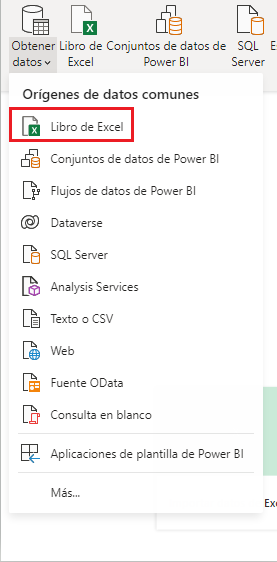
Paso 3: Transformación de los Datos
Utiliza el Editor de consultas de Power BI para transformar tus datos:
- Opciones: Limpia, filtra, pivota y combina datos según tus necesidades.
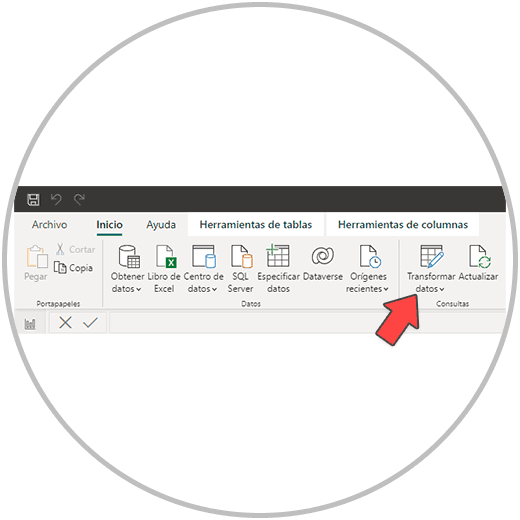
Paso 4: Creación de Visualizaciones
Crea visualizaciones interactivas con tus datos transformados:
- Tipos de visualizaciones: Gráficos, tablas, mapas, entre otros.
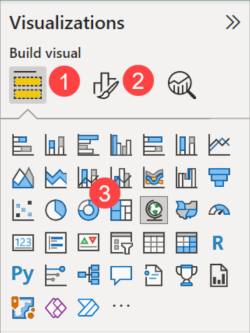
Paso 5: Publicación y Compartición
Publica y comparte tu informe en Power BI Service:
- Compartir: Envía el informe a tu equipo o público objetivo.
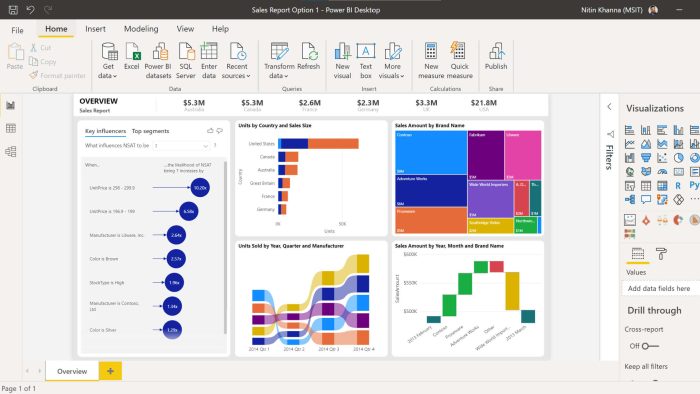
Paso 6: Actualización Automática de Datos
Configura la actualización automática para mantener tus datos al día:
- Automatización: Asegúrate de que los datos se actualicen automáticamente desde Excel sin data gateways.

Consejos Finales:
- Optimización: Mejora tus informes para un mejor rendimiento.
- Mejoras Continuas: Ajusta tus visualizaciones según las necesidades de tu audiencia.
- Desarrolla tu poder de Power BI: Participa en la siguiente entrega de la certificación de power BI Aquí
.png?width=200&height=500&name=Infografia%20(12).png)


.png?height=200&name=Dise%C3%B1o%20sin%20t%C3%ADtulo%20(26).png)
%2007.25.49.png?width=50&name=Captura%20de%20Pantalla%202024-12-23%20a%20la(s)%2007.25.49.png)